windows10怎么安装ps
- 藏色散人原创
- 2019-08-12 11:41:379449浏览

windows10怎么安装ps?
打开安装包 选择setup进行安装
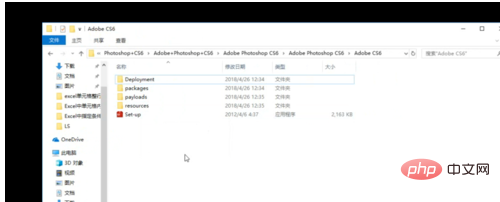
如果打开失败 选择兼容性打开 以管理员方式进入
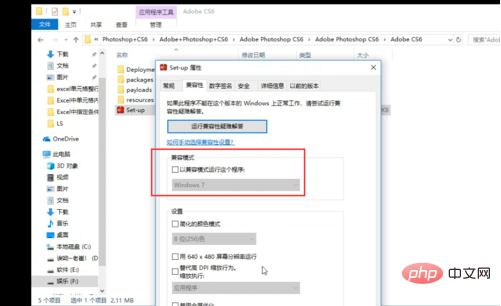
图下提示我们直接点击 忽略即可
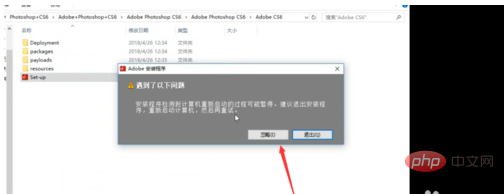
之后点击试用版本
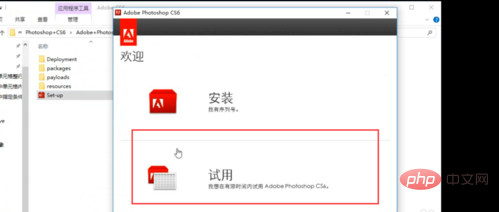
(接受许可协议)选择下一步
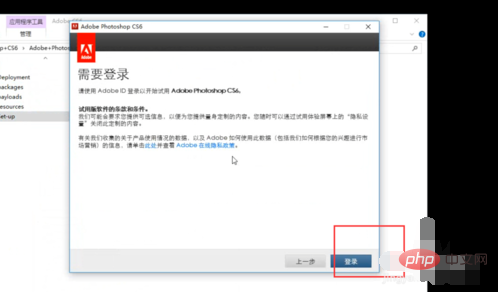
在这里我们根据电脑操作系统选择安装
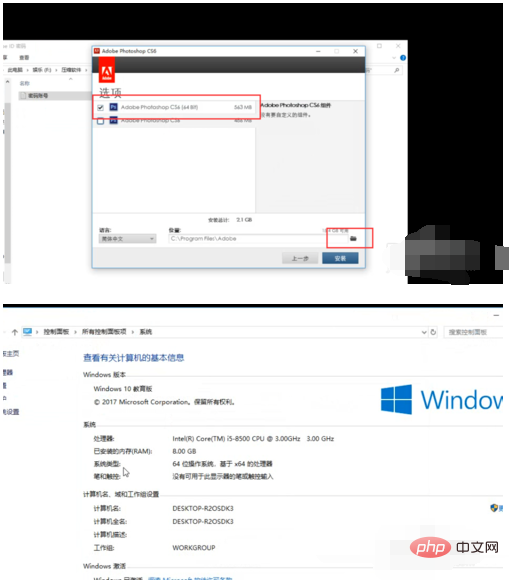
安装位置尽量不要和系统所装位置一样
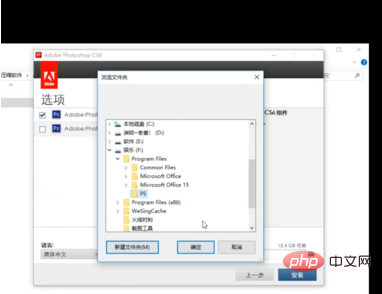
全部设置好点击安装 进入安装 注意:期间不要动电脑
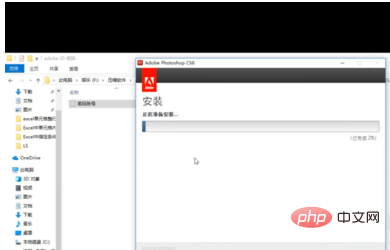
安装完毕 在开始界面选择打开
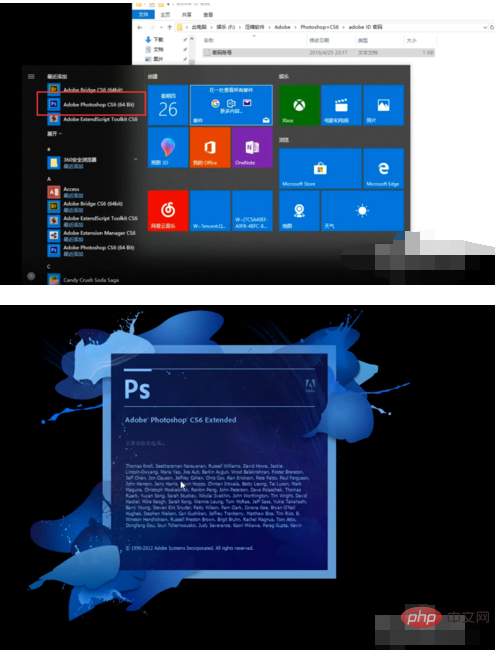
以上是windows10怎么安装ps的详细内容。更多信息请关注PHP中文网其他相关文章!
声明:
本文内容由网友自发贡献,版权归原作者所有,本站不承担相应法律责任。如您发现有涉嫌抄袭侵权的内容,请联系admin@php.cn

